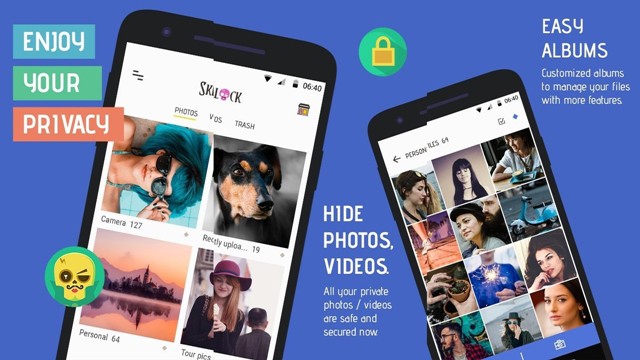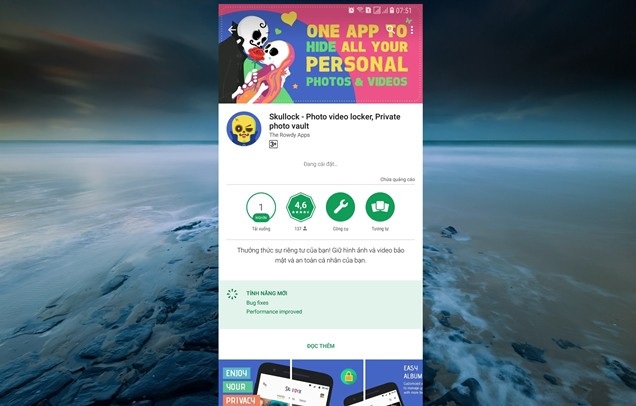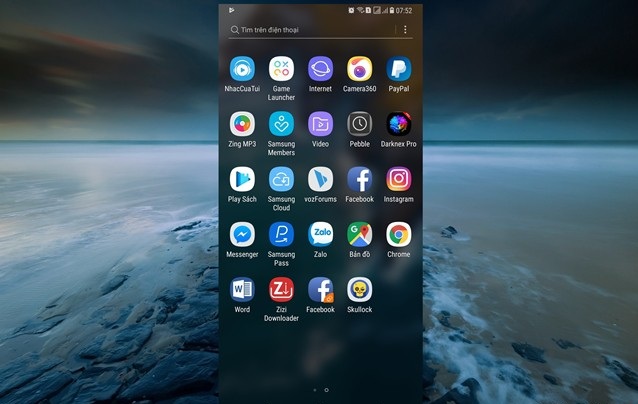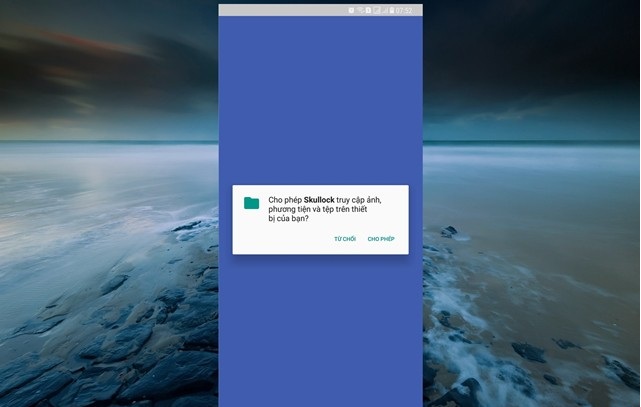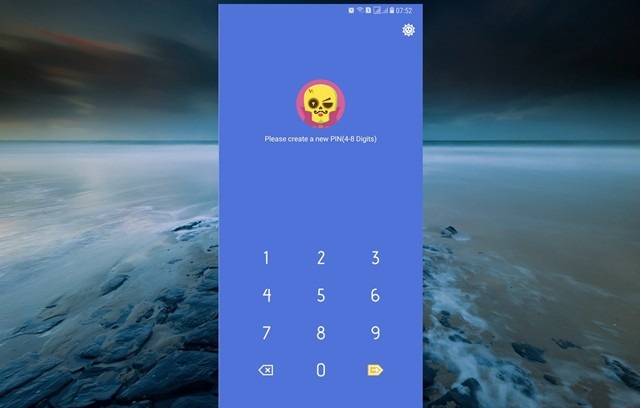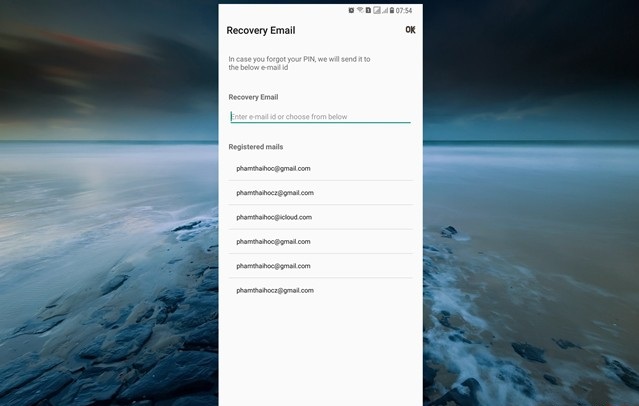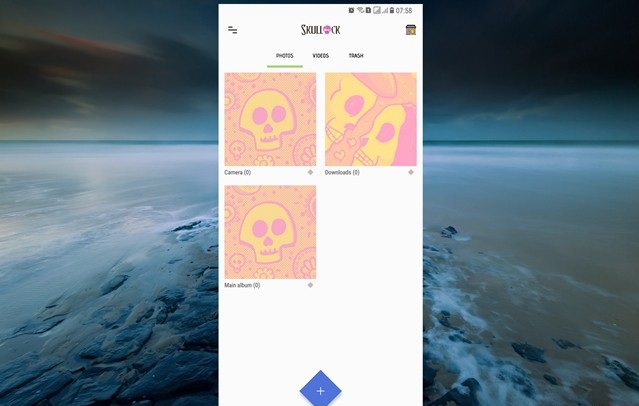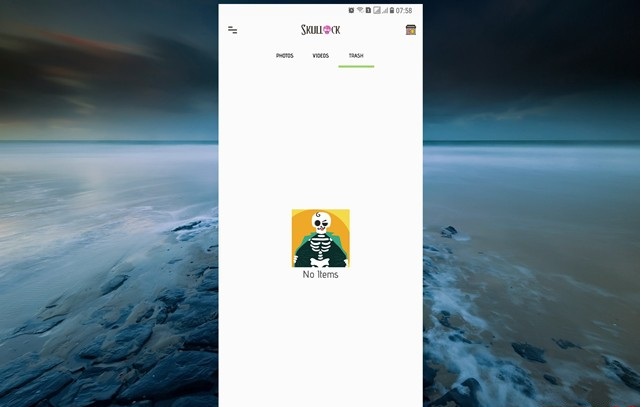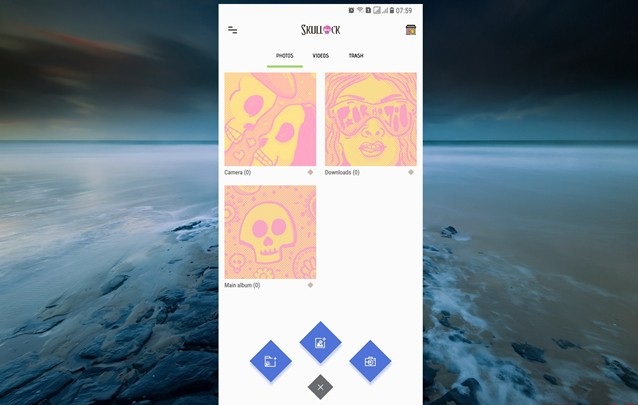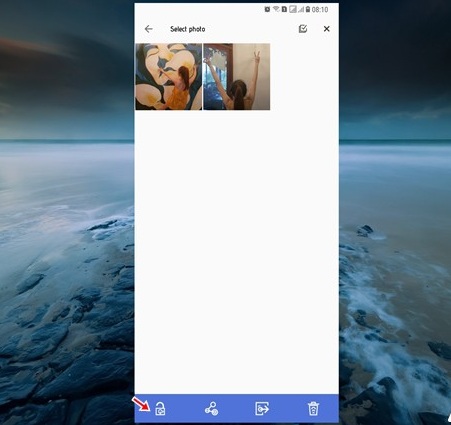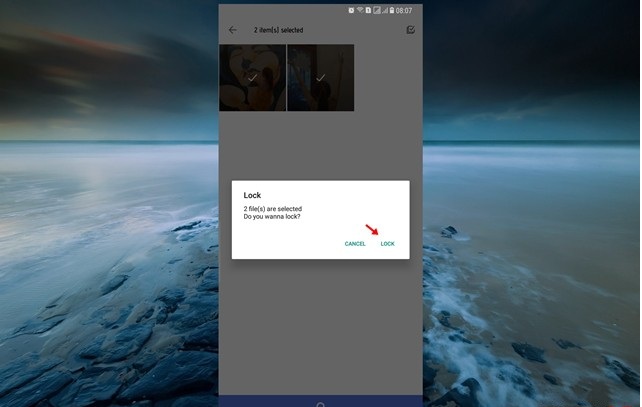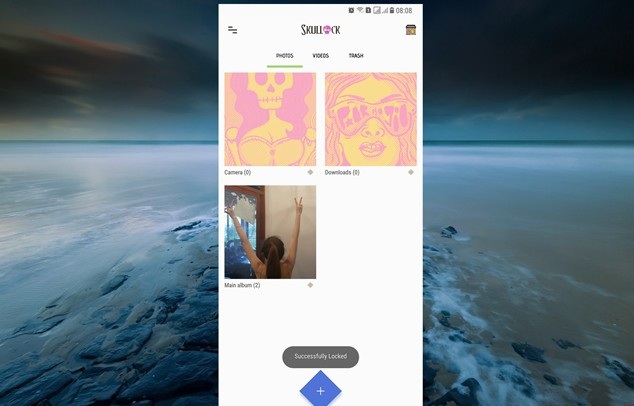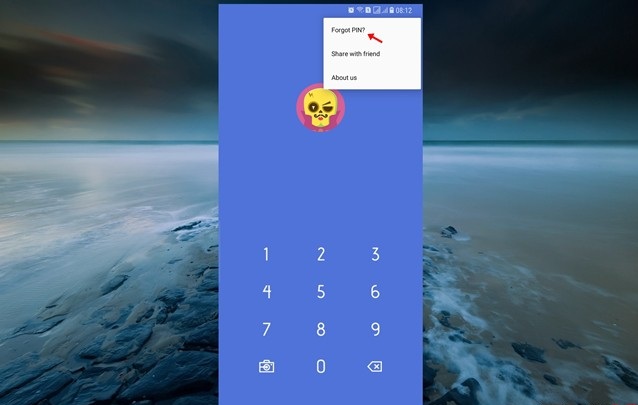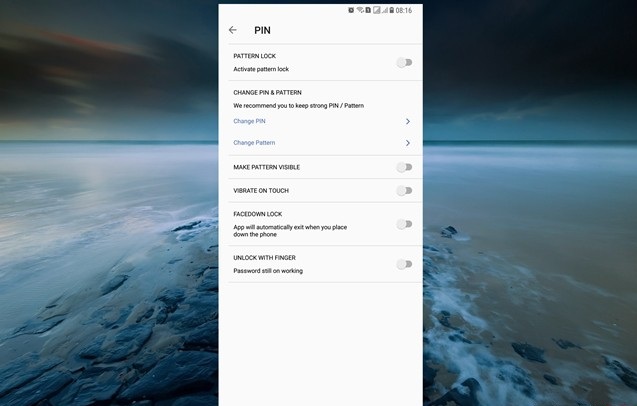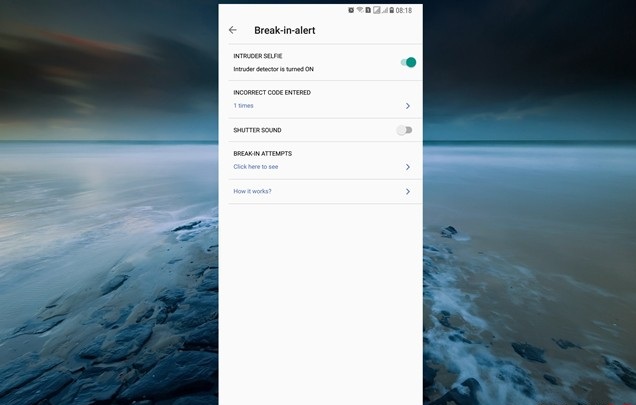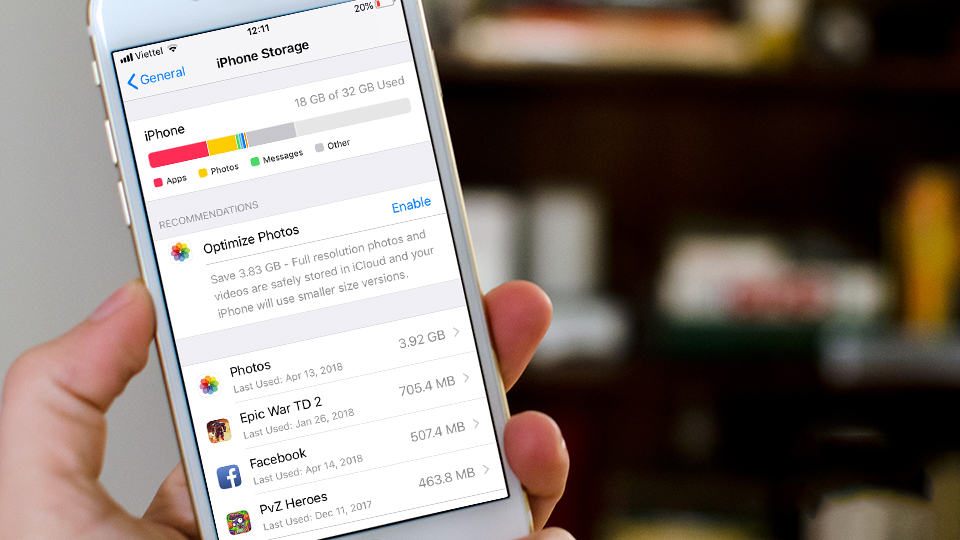Lưu ảnh và video riêng tư trên Android với thư mục bảo mật Skullock

Với thư mục bảo mật Skullock lưu ảnh và video riêng tư trên Android, bạn sẽ không phải lo lắng thông tin cá nhân như hình ảnh, danh bạ, tài liệu,.. bị đánh cắp.
Lưu ảnh và video riêng tư trên Android với phần mềm Skullock
Nếu bạn đang cần một thư mục bảo mật để lưu ảnh và video riêng tư trên Android thì Skullock sẽ là sự lựa chọn không thể tuyệt vời hơn.
Người dùng Android Samsung hẳn sẽ không ai không biết đến “thư mục bảo mật” Secure Folder. Tính năng này hoạt động dưới dạng một ứng dụng được mã hóa để người dùng lưu trữ các thông tin cá nhân riêng tư như: hình ảnh, danh bạ, tài liệu quan trọng,…
Ứng dụng sử dụng các tính năng bảo mật Knox của Samsung để khóa các tệp tin bên trong. Những thông tin tin này chỉ có thể truy cập được thông qua mật mã hoặc bảo mật sinh trắc học như vân tay hoặc quét mống mắt.
Tuy nhiên, Secure Folder chỉ được trang bị trên các thiết bị smartphone đời mới của Samsung.
Tải về Skullock trên CH Play: Tại đây
4 bước để khóa thư mục trên Android bằng Skullock
Bước 1: Tiến hành cài đặt và khởi chạy ứng dụng từ màn hình chờ.
Ở lần đầu tiên sử dụng Skullock, bạn cần cấp phép cho ứng dụng được quyền truy cập các nội dung đa phương tiện.
Cũng như khởi tạo mã PIN bảo mật để mở khóa ứng dụng mỗi khi dùng.
Bước 2: Nhập địa chỉ email để Skullock sử dụng cho việc khôi phục lại mã PIN nếu như bạn lỡ quên.
Khi đã hoàn tất việc khởi tạo mã PIN và email dành cho việc khôi phục lại mã PIN, giao diện chính của Skullock sẽ xuất hiện.
Giao diện chính của Skullock xuất hiện gồm 3 tab nhóm dữ liệu chính, bao gồm PHOTOS chứa những hình ảnh riêng tư bạn cần Skullock bảo vệ, VIDEOS chứa các video riêng tư.
Và TRASH chứa các dữ liệu bạn đã xóa khi thao tác trên Skullock. Tại đây bạn cũng có thể khôi phục lại khi cần.
Bước 3: Thêm tập tin vào Skullock bằng cách nhấn vào biểu tượng “+” màu xanh và nhấp tiếp vào biểu tượng thư mục chứa dữ liệu cần ẩn.
Điều hướng đến tập tin cần ẩn và nhấp chọn vào nó.
Bước 4: Nhấn vào biểu tượng hình khóa. Cửa sổ thông báo xuất hiện. Bạn nhấn tiếp vào “Lock”.
Lúc này, các tập tin bạn chọn sẽ được chuyển vào Skullock. Đồng thời chúng cũng sẽ biến mất khỏi các ứng dụng duyệt dữ liệu của hệ thống.
Để khôi phục lại tập tin đã ẩn trong Skullock, bạn chỉ cần nhấn chọn tập tin và nhấp tiếp vào biểu tượng hình ổ khóa ở dưới. Sau đó nhấn tiếp vào “UNLOCK” ở hộp thoại xác nhận là xong.
Một số tiện ích khác từ thư mục bảo mật Skullock trên Android
Nếu bạn đã lưu ảnh và video trên Android nhưng lại quên mã Pin. Bạn hãy nhấn vào biểu tượng mặt trời ở màn hình khóa Skullock và nhấp vào dòng “Forgot PIN”. Skullock gửi mã PIN mới về cho bạn thông qua địa chỉ email bạn cung cấp.
Bên cạnh đó, đối với thiết bị cóa trang bị cảm biến vân tay, ứng dụng cũng cho phép sử dụng vân tay để mở khóa. Tất cả điều nằm trong phần tùy chọn PIN/Pattern.
Ngoài ra, Skullock còn trang bị khả năng tự động chụp ảnh lại kẻ lạ đang cố găng mở khóa Skullock. Điều này được thực hiện thông qua tùy chọn Break-in-alert. Bạn cũng có thể thiết lập Skullock chụp ảnh nếu nhập sai mật khẩu bao nhiêu lần tại tùy chọn “Intruder selfie”. Có thể tắt âm chụp với tùy chọn “Shutter sound”.
Lưu ý quan trọng là nếu bạn xóa ứng dụng Skullock thì hãy di chuyển dữ liệu đã ẩn trong Skullock sang bộ nhớ thiết bị đã. Nếu không tất cả dữ liệu cũng sẽ bị xóa theo.
Hi vọng với ứng dụng Skullock này, việc lưu ảnh và video riêng tư trên Android sẽ thuận tiện hơn nhiều. Chúc các bạn thành công!